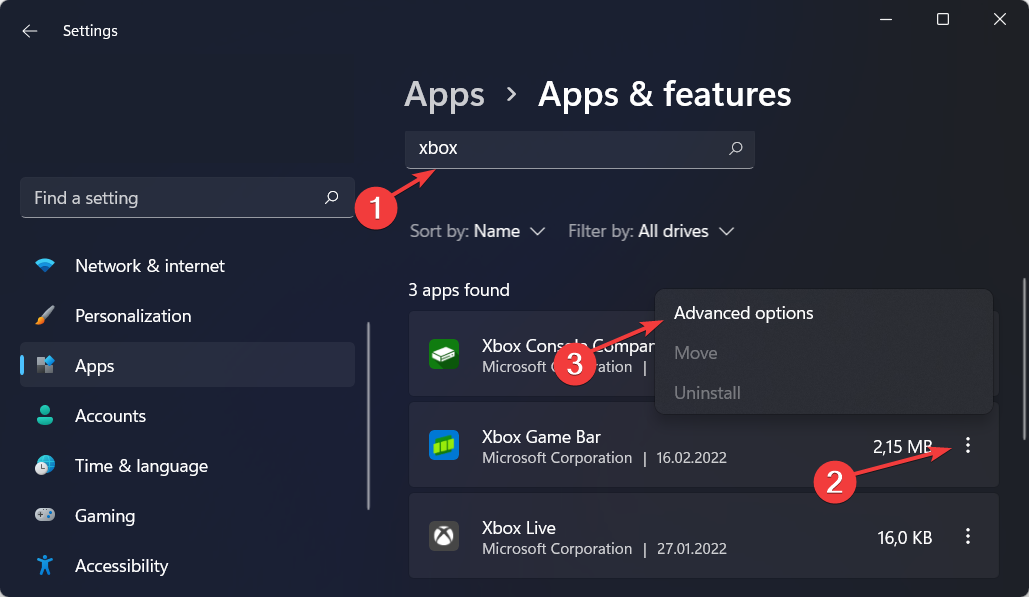- विंडोज का एक नया संस्करण लगभग यहां है, लेकिन कई शुरुआती अपनाने वाले विभिन्न विंडोज 11 इंस्टॉलेशन समस्याओं का सामना कर रहे हैं।
- अधिकांश समस्याएँ उत्पन्न होती हैं क्योंकि पीसी हार्डवेयर आवश्यकताओं को पूरा नहीं करता है। इसलिए, इस विकल्प को शुरू से ही खारिज कर दें।
- कुछ सुरक्षा सेटिंग्स भी हस्तक्षेप कर सकती हैं और बार-बार त्रुटियां या विंडोज 11 को पुनर्स्थापित करने की आवश्यकता हो सकती है, इसलिए उन्हें जांचना सुनिश्चित करें।
- यदि प्रक्रिया अपेक्षा के अनुरूप सुचारू रूप से नहीं चलती है, तो BIOS में TPM को सक्षम करना चमत्कार करता है।

विंडोज़ 11 हाल ही में घोषित किया गया था और कई उपयोगकर्ता इसका परीक्षण करने के लिए उत्सुक हैं। हालाँकि, ऐसा लगता है कि उनमें से कुछ नए को स्थापित करने का प्रयास करते समय विभिन्न समस्याओं का सामना कर रहे हैं ओएस.
प्रक्रिया सीधी होनी चाहिए, और आपको जो कुछ भी चाहिए वह है विंडोज 11 इंस्टॉलेशन मीडिया और एक पीसी जो हार्डवेयर आवश्यकताओं को पूरा करता है।
हालाँकि, कभी-कभी विभिन्न मुद्दे हो सकते हैं, और इस गाइड में, हम आपको यह सोचने के बजाय कि विंडोज 11 की स्थापना रद्द करने का समय आ गया है, उन्हें हल करने का तरीका दिखाने जा रहे हैं। बस नीचे करीब से देखें।
मैं विंडोज 11 इंस्टॉलेशन समस्याओं को कैसे ठीक कर सकता हूं?
1. हार्डवेयर आवश्यकताओं की जाँच करें

विंडोज 11 स्थापित आवश्यकताओं के एक अलग सेट के साथ आता है, और यहां तक कि अगर आप विंडोज 10 चलाने में सक्षम थे, तो भी आप विंडोज 11 को चलाने में सक्षम नहीं हो सकते हैं।
यह सुनिश्चित करने के लिए कि आपको कोई समस्या नहीं आती है, हम आपको अधिकारी की जाँच करने के लिए प्रोत्साहित करते हैं विंडोज 11 आवश्यकताएं उन्नयन से पहले।
हार्डवेयर आवश्यकताएं उतनी भिन्न नहीं हैं, और सबसे बड़ा परिवर्तन एक टीपीएम 2.0 चिप की आवश्यकता है, जो कुछ पुराने पीसी में नहीं है।
यदि आपका कंप्यूटर विंडोज 11 इंस्टॉल आवश्यकताओं को पूरा करता है, तो आप सुनिश्चित करेंगे कि अपग्रेड प्रक्रिया सुचारू और बिना किसी समस्या के है, और आप खतरनाक से बचेंगे यह पीसी विंडोज 11 नहीं चला सकता संदेश।
2. BIOS में TPM सक्षम करें
- अपने पीसी पर BIOS एक्सेस करें।
- अब पर जाएँ सुरक्षा अनुभाग।
- पता लगाएँ टीपीएम विकल्प और इसे सक्षम करें।

- सक्षम करें सुरक्षित बूट विकल्प भी।
- अंत में, हाल ही में किए गए सभी परिवर्तनों को सहेजें।
ध्यान रखें कि यह प्रक्रिया प्रत्येक मदरबोर्ड मॉडल और BIOS के संस्करण के लिए अलग है, इसलिए आपको विस्तृत निर्देशों के लिए अपने मदरबोर्ड मैनुअल की जांच करनी चाहिए।
चूंकि विंडोज 11 को टीपीएम 2.0 को सक्षम करने की आवश्यकता है, कई लोगों ने बताया कि टीपीएम 2.0 त्रुटियां उन्हें विंडोज 11 स्थापित करने से रोक रहे हैं।
हालाँकि, BIOS में इन सेटिंग्स को सक्षम करने के बाद, स्थापना त्रुटियों को दूर किया जाना चाहिए। ध्यान रखें कि कुछ मदरबोर्ड में टीपीएम चिप नहीं होती है, इसलिए आपको यह करना पड़ सकता है एक टीपीएम चिप खरीदें इसे ठीक करने के लिए आपके पीसी के लिए।
ये कुछ सबसे आम विंडोज 11 इंस्टॉलेशन समस्याएं हैं जिनका उपयोगकर्ताओं को सामना करना पड़ा है, लेकिन उम्मीद है, आप उपरोक्त युक्तियों के साथ उन्हें ठीक करने में सक्षम होना चाहिए।
इसके अलावा, यदि आप इसके लिए नए हैं, तो आइए हम आपको याद दिलाएं कि यह करना कितना आसान है विंडोज 11 डाउनलोड करें पहली जगह में।
उपलब्ध होने पर, आप बस अपडेट इंस्टॉल कर सकते हैं या इसके बजाय विंडोज 11 मीडिया क्रिएशन टूल का उपयोग कर सकते हैं। और विंडोज इनसाइडर प्रोग्राम में उन लोगों के लिए एक प्रारंभिक बीटा संस्करण भी है, यह मानते हुए कि प्रतीक्षा करना आपकी बात नहीं है।
क्या आपने पहले से ही विंडोज 11 की कोशिश की है और क्या आपको कोई इंस्टॉलेशन समस्या आई है? नीचे दिए गए टिप्पणी अनुभाग में अपने अनुभव हमारे और अन्य पाठकों के साथ साझा करने में संकोच न करें।